
Mundarija:
- 1 -qadam: Arduino turlari
- 2 -qadam: Arduino Uno
- 3 -qadam: Arduino tufayli
- 4 -qadam: Arduino Mega
- 5 -qadam: Arduino Leonardo
- 6 -qadam: LilyPad Arduino taxtasi
- 7 -qadam: Arduino taraqqiyot muhiti uchun vositalar
- 8 -qadam: Arduino IDE -ni o'rnatish
- 9 -qadam: Arduino drayverini o'rnatish
- 10 -qadam: Arduino IDE -ning grafik tasviri
- 11 -qadam: Arduino IDE -da yangi faylni ochish
- 12 -qadam: Arduino eskizini saqlash
- 13 -qadam: Arduino dasturiga misollar
- 14 -qadam: Arduino kutubxonalari
- 15 -qadam: Arduino IDE yorliq tugmalari
- 16 -qadam: Arduino IO pinlari
- 17 -qadam: Arduino LED chirog'ini o'chirish dasturi
- 18 -qadam: ketma -ket monitor
- Muallif John Day [email protected].
- Public 2024-01-30 13:22.
- Oxirgi o'zgartirilgan 2025-01-23 15:14.

Siz hech qachon o'z qurilmangizni ob -havo stantsiyasi, yoqilg'i, tezlik va joylashuvni kuzatish uchun asboblar paneli, uy jihozlarini smartfonlar yordamida boshqarishni yasashni o'ylab ko'rganmisiz, yoki gapiradigan, yuradigan va qo'llarini qimirlata oladigan murakkab robotlar yasash haqida o'ylab ko'rganmisiz? O'zingizning mp3 pleer qurilmalaringizni yasash, barmoq izlarini aniqlash moslamasi, o'simliklarni sug'orishning avtomatlashtirilgan tizimi, zilzila sensori, radio yoki masofadan boshqariladigan CCTV kameralariga asoslangan kuzatuv tizimi. Agar siz hech o'ylamagan bo'lsangiz va siz dunyoni raqamlashtirishga o'z hissangizni qo'shishga tayyor bo'lsangiz, unda siz yaratmoqchi bo'lgan hamma narsani qila olasiz, deb o'ylang, shunda siz asosiy elektronika va mikrokontroller haqida bilishingiz kerak. Mikrokontroller - bu har xil sensorlar, ya'ni harorat sensori, harakatni aniqlash sensori, diapazonni aniqlash sensori va boshqalardan kirishni oladigan va aktuatorlardan, ya'ni svetodiodlar, motorlar, o'rni va boshqalardan kerakli chiqimlarni olish uchun dasturlashtirilgan, ixcham o'rnatilgan elektron sxemasi. Arduino hamjamiyatining dunyoga qo'shgan ulkan hissasini hisobga olgan holda, dunyoni o'rganish, tushunish va ishlab chiqarish - bu qiyin ish emas, u butun dunyodagi har bir havaskor va muhandis uchun ochiqdir.
Arduino-bu havaskorlar va muhandislar uchun har xil sensorlardan kirishni o'qish, kirishni qayta ishlash va har xil aktuatorlarni ishga tushirish orqali istak chiqishini ta'minlash uchun ochiq manbali apparat va dasturiy platforma, ya'ni aytish mumkinki, Arduino ko'plab loyihalarning miyasi bo'lishi mumkin.
1 -qadam: Arduino turlari
Har xil turdagi analog, raqamli va PWM pinli Arduino taxtalarining har xil turlari mavjud va ularning ajoyib tomoni shundaki, siz ulardan bittasi bilan ishlashni oson boshlashingiz mumkin. Bu erda Arduino -ga turli xil qo'shimchalar yozilgan.
● Arduino Uno
● Arduino muddati
● Arduino Mega
● Arduino Leonardo taxtasi
● Lillypad Arduino kartasi
2 -qadam: Arduino Uno

Yangi boshlanuvchilarning ko'pchiligi Arduino Uno -dan foydalanishni boshlaydilar, bortida ATMegga328 asosiy mikrokontroldorli xotira 2KB SRAM VA 32KB fleshli, 14 ta raqamli I/0 bor, ulardan 6 tasi PWM va 6 tasi analog chiqish pimi. qayta o'rnatish tugmasi, quvvat ulagichi, USB ulanishi va boshqalar. U mikrokontrollerni ushlab turish uchun zarur bo'lgan hamma narsani o'z ichiga oladi; USB kabeli yordamida uni kompyuterga ulang va AC-to-DC adapteri yoki batareyasi bilan ishlashni ta'minlang.
3 -qadam: Arduino tufayli

Arduino Due -ning asosiy mikrokontroleri AT91SAM38XE bo'lib, xotirasi 96KB SRAM, 512KB chirog'i 54 ta raqamli pimdan iborat bo'lib, ularning 12 tasi PWM va 16 ta analog kirish piniga ega.
4 -qadam: Arduino Mega
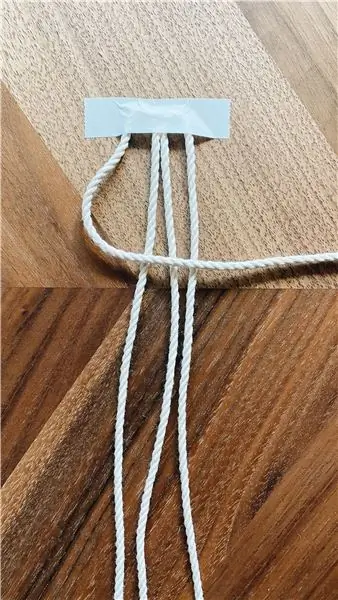
Xotirasi 8 Kb bo'lgan mikrokontroller sifatida ATmea2560 mavjud
SRAM va 256KB fleshli 54 ta raqamli IO pinli, ularning 12 tasi PWM va 16 ta analog kirish pimi, reset tugmasi, quvvat ulagichi, USB ulanishi va qayta o'rnatish tugmasi. U mikrokontrollerni ushlab turish uchun zarur bo'lgan hamma narsani o'z ichiga oladi; USB kabelidan foydalanib, uni kompyuterga ulang va AC-to-DC adapteri yoki batareyasidan foydalanishni ta'minlang. Ko'p sonli pinlar bu Arduino kartasini ko'plab tugmalar kabi raqamli kirish yoki chiqishga muhtoj bo'lgan loyihalarni loyihalashda juda foydali qiladi.
5 -qadam: Arduino Leonardo
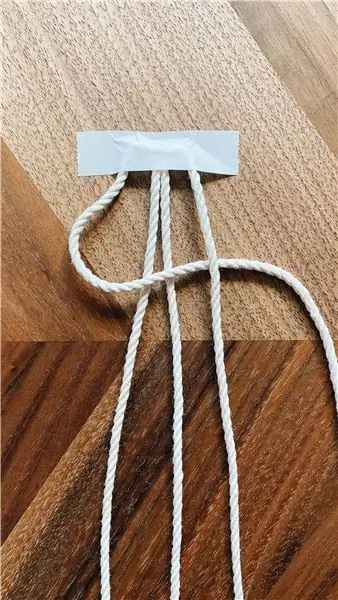
Asosiy mikrokontroler ATmega32u4 bo'lib, xotirasi 2,5 Kb SRAM va 32 KB fleshli, 20 ta raqamli IO pinli va 12 ta analog kirish pinli. Arduino -ning birinchi ishlab chiqarish taxtasi Leonardo kartasi. Bu platada USB bilan birga bitta mikrokontroller ishlatiladi. Bu shuni anglatadiki, bu juda oddiy va arzon bo'lishi mumkin. Ushbu karta USB -ni to'g'ridan -to'g'ri boshqarganligi sababli, Arduino platasi kompyuter klaviaturasi, sichqoncha va boshqalarni boshqarishi mumkin bo'lgan dasturlar kutubxonalarini olish mumkin.
6 -qadam: LilyPad Arduino taxtasi
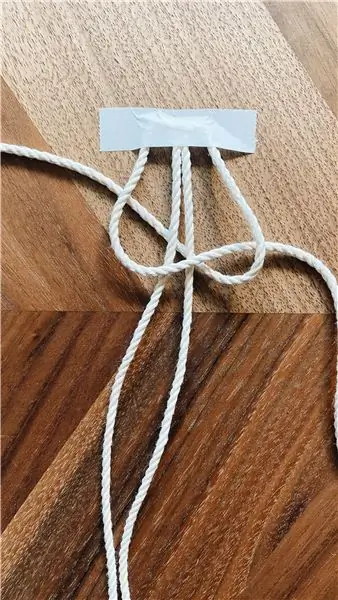
Lily Pad Arduino taxtasi-bu taqiladigan elektron to'qimachilik texnologiyasi. Har bir taxta ulanish uchun yostiqchali va orqa qismi silliq bo'lib, ularni o'tkazgichli ip yordamida kiyimga tikishga imkon beradi. Bu Arduino shuningdek, elektron to'qimachilik uchun maxsus ishlab chiqarilgan kirish-chiqish, quvvat va sensorli platalardan iborat. Bularni hatto yuvish mumkin!
7 -qadam: Arduino taraqqiyot muhiti uchun vositalar
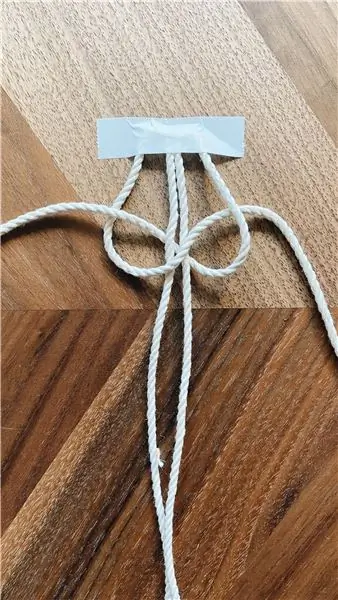
Arduino dasturlash tili:
Arduino C ++ da dasturlashtirilgan bo'lib, u dasturiy ta'minotni ishlab chiqish kabi turli sohalarda qo'llaniladi, lekin Arduino uchun C ++ qo'shimcha funktsiyalar bilan ishlatiladi. Siz Arduino eskizini yaratishingiz mumkin, Arduino eskizi - Arduino kodli faylga berilgan nom. Siz kodni Arduino IDE -da yozasiz. Bu eskizlar loyiha papkalarida saqlanishi mumkin va IDE C ++ kodini mashina tiliga kompilyatsiya qilish va Arduino platasiga yuklash imkoniyatini beradi.
Arduino IDE
Arduino IDE (Integrated Development Environment)-bu C ++ kodini tahrirlash, kompilyatsiya qilish va yuklash vositasi bo'lib, siz dasturni turli maqsadlar uchun IO pinlarini dasturlash uchun yozishingiz mumkin va siz har xil funktsiyalar bilan birlashtirilgan murakkab dasturlarni yozish uchun ochiq manbali kutubxonalardan foydalanishingiz mumkin. kutubxonalar haqida batafsil gapiring.
8 -qadam: Arduino IDE -ni o'rnatish
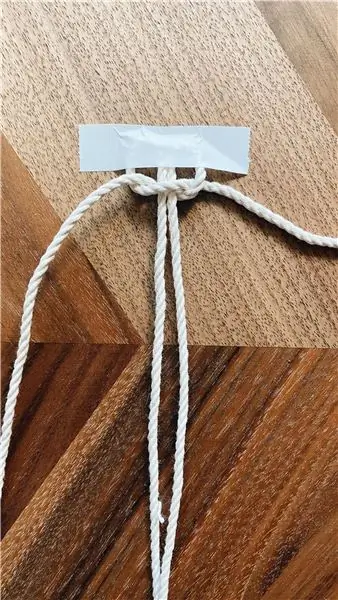
Qadam 1. Arduino IDE -ni yuklab oling
Qadam 2. Yuklab olish jarayoni tugaguncha kuting.
Qadam 3. Dasturiy ta'minotni o'rnating va o'rnatmoqchi bo'lgan komponentlarni, shuningdek o'rnatish joyini tanlang.
Qadam 4. Windows 10 so'ralganda, haydovchi o'rnatilishini qabul qiling
9 -qadam: Arduino drayverini o'rnatish
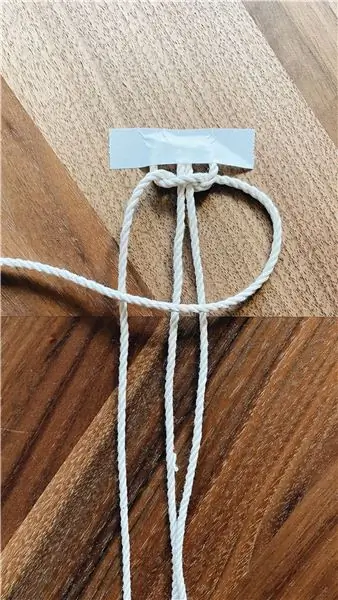

"Ishga tushirish" bo'limiga o'ting-"Qurilma menejeri" ni kiriting-"Qurilma menejeri" ni ishga tushirish uchun birinchi natijani ikki marta bosing.
1. Portlarga o'ting> Arduino UNO portini toping
2. Agar siz ushbu portni topa olmasangiz, Boshqa qurilmalarga o'ting va Noma'lum qurilmani toping
3. Arduino UNO portini tanlang> Drayverni yangilash -ni bosing.
4. "Kompyuterimni haydovchi dasturlari uchun ko'rib chiqish" variantini tanlang> Arduino dasturini yuklab olish joyiga o'ting> arduino.inf faylini/Arduino UNO.inf -ni tanlang (dasturiy ta'minot versiyasiga qarab)
5. Windows drayverni o'rnatish jarayonini tugatguncha kuting.
Endi siz Arduino dasturi va drayverini kompyuteringizga o'rnatganingizdan so'ng, birinchi eskizni ochish vaqti keldi. Kengash turini va portini tanlang va taxtangiz ishlayotganligiga ishonch hosil qilish uchun dasturni yuklang.
10 -qadam: Arduino IDE -ning grafik tasviri
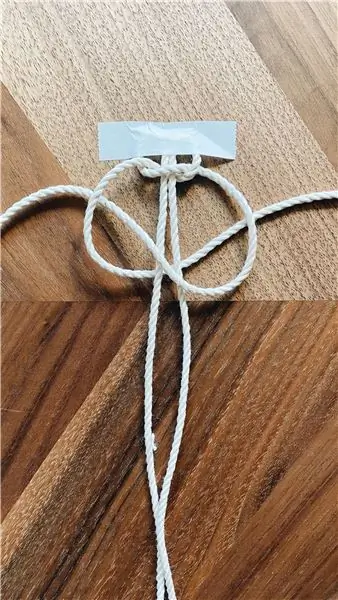
Arduino IDE kodni tahrir qilish, saqlash, kompilyatsiya qilish va Arduino -ga yuklash uchun ishlatilgani uchun bu erda Arduino IDE -ning grafik tasviri keltirilgan.
11 -qadam: Arduino IDE -da yangi faylni ochish
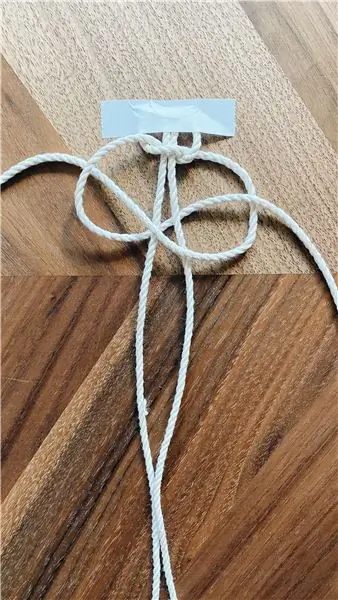
Yangi faylni ochish uchun file-> new ni bosing
12 -qadam: Arduino eskizini saqlash
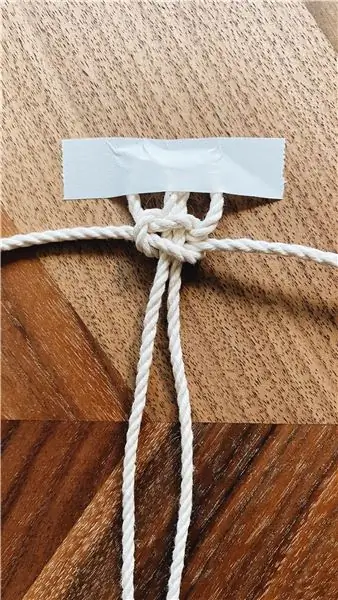


Yangi fayl ochiladi
1-qadam: Arduino eskizini saqlash uchun Fayl-> saqlash-ga o'ting, eskizni saqlash uchun oyna ochiladi.
2-qadam: Arduino Sketch nomini o'zgartiring va saqlash tugmasini bosing. Eskiz saqlanadi.
13 -qadam: Arduino dasturiga misollar
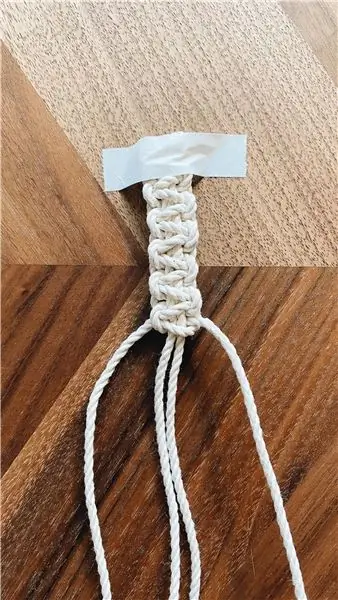
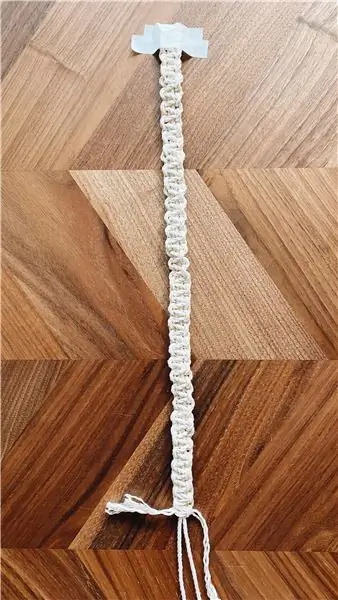
Arduino IDE o'z ichiga loyihalarni o'rganish va loyihalarini ishlab chiqish uchun ko'plab misol dasturlarini o'z ichiga oladi, bu misollar LED, analog va raqamli kirish chiqishi, ketma -ket aloqa, sensor va boshqalar.
Led blink misol dasturini ochish uchun File-> Example-> Basics-> Blink-ni bosing
14 -qadam: Arduino kutubxonalari
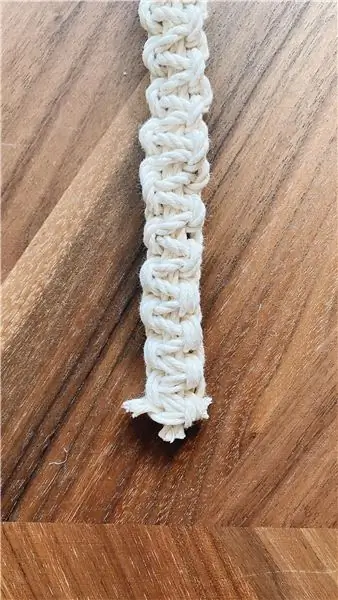


Arduino hamjamiyatiga ko'ra, "Kutubxonalar-bu sensor, displey, modul va boshqalarga ulanishni osonlashtiradigan kodlar to'plami. Masalan, o'rnatilgan LiquidCrystal kutubxonasi LCD displeylar bilan gaplashishni osonlashtiradi. Yuklab olish uchun Internetda yuzlab qo'shimcha kutubxonalar mavjud ". Kutubxonalar kutubxonalardan foydalangan holda qurilma drayverlari yoki yordamchi funktsiyalar kabi umumiy usullar va funktsiyalarni o'z ichiga oladi, bu sizning dasturingiz uchun oldindan tuzish funktsiyalaridan foydalanishingiz mumkin bo'lgan ko'p satrlarni kodlamasdan dasturlash oson bo'ladi. Internetda turli xil ochiq manbali kutubxonalar mavjud, Arduino IDE shuningdek Arduino hamjamiyati tomonidan yaratilgan servo dvigatellar, Ethernet va boshqalarni boshqaradigan kutubxonalarni ham taqdim etadi. Arduino IDE shuningdek tashqi kutubxonalarni o'rnatish va ulardan foydalanish imkoniyatini beradi. o'z kutubxonalaringizni yarating va ularni Arduino IDE -ga o'rnating.
Arduino kutubxonasini o'rnatish usuli
Kutubxonani Arduino IDE -ga o'rnatishning ikkita usuli bor, biri Arduino IDE kutubxonasi menejeri orqali, ikkinchisi.zip -fayl yordamida ko'pgina kutubxonalar Arduino kutubxonasi menejerida mavjud, lekin uni ishlab chiqaruvchilar o'zlari yaratadigan ko'plab kutubxonalar mavjud. va ularni github -da mavjud qiling, shunda bizda ikkala variant ham bor, lekin biz ikkalasidan ham foydalanishimiz mumkin.
Kutubxona menejeri yordamida kutubxonani o'rnatish
Kutubxona menejeri yordamida kutubxonani o'rnatish uchun eskiz-> kutubxonani qo'shish-> Kutubxonalarni boshqarish-ni bosing
Bu erda kutubxona menejeri ochilgandan so'ng, siz allaqachon o'rnatilgan kutubxonalarni ko'rishingiz mumkin. Bu misolda biz RTCZero -ni o'rnatamiz, buning uchun RTCZero kutubxonasini qidirib topishingiz kerak bo'ladi, uning versiyasini tanlaganingizda va o'rnatish tugmasini bosganingizda o'rnatish boshlanadi.
. Zip kutubxonasini import qilish
Kutubxonalar ko'pincha ZIP fayl yoki papka sifatida tarqatiladi. Jildning nomi - kutubxonaning nomi. Jildning ichida.cpp fayli,.h fayli va ko'pincha keys.s.txt fayli, misollar papkasi va kutubxona talab qiladigan boshqa fayllar bo'ladi.
Zip kutubxonasini o'rnatish uchun eskiz-> Kutubxonani qo'shish-> zip kutubxonasini qo'shish-ni bosing
Ko'rish oynasi ochiladi, u erda zip kutubxonasi saqlanadigan joy belgilanadi va ochish tugmasi bosiladi
15 -qadam: Arduino IDE yorliq tugmalari
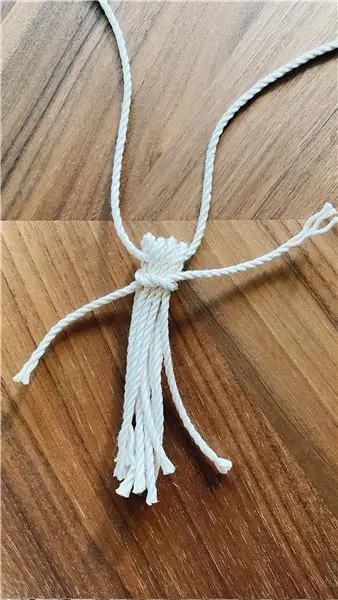
Arduino IDE -da qisqa tugmalar mavjud, ular yordamida biz kompilyatsiya qilish, yuklash va hokazo kabi turli funktsiyalarni bajaramiz.
16 -qadam: Arduino IO pinlari

Arduino - bu prototiplash taxtasi, u odatda kirish/chiqish (kirish/chiqish) pinlarining har xil konfiguratsiyasi bilan birga keladi, pinlar analog yoki raqamli pinlar,
Analog pin
Analog pinlar aslida kirish ma'lumotlari bo'lib, ular odatda jismoniy ma'lumotlarni kirish sifatida o'qish uchun ishlatiladi yoki bu sensorlardagi jismoniy ma'lumotlarni o'qiy oladigan pin, sensor - bu jismoniy energiyani elektr energiyasiga aylantiradigan qurilma. Arduino bu elektr energiyasini analog pinlar yordamida elektr signal sifatida o'qishi mumkin
Raqamli pin
Raqamli pin INPUT va OUTPUT pinlari bo'lishi mumkin, shuning uchun u INPUTni o'qishi va OUTPUTni raqamli shaklda yozishi mumkin. Raqamli ma'lumotlar "HIGH" yoki "LOW" ko'rinishida bo'ladi, bu erda "HIGH" - "ON" va "LOW" - "O'chirish" degan ma'noni anglatadi, masalan, agar LED Arduino raqamli pinlariga ulangan bo'lsa va siz bu pinni "YUQORI" qilib dasturlasangiz, oxir -oqibat, LED yonadi va uni LOW olish uchun dasturlash orqali. LED o'chiriladi.
Puls kengligi modulyatsiyasi pinlari
Arduino -dagi ba'zi raqamli pinlar analog chiqishni ta'minlashning qo'shimcha funktsiyalariga ega va ularni PWM pinlari deb atashadi, PWM pinlarining vazifasi OUTPUTni HIGH va LOW darajalari oralig'ida yozishdir, deylik, PWM piniga ulangan va PWM piniga ulangan LED yoki dvigatelning yorqinligini boshqarishni xohlaysiz va siz motor tezligini boshqarishni xohlaysiz, siz yorqinlikni yoki tezlikni nazorat qilish uchun 0-255 gacha bo'lgan qiymatni belgilashingiz mumkin.
17 -qadam: Arduino LED chirog'ini o'chirish dasturi


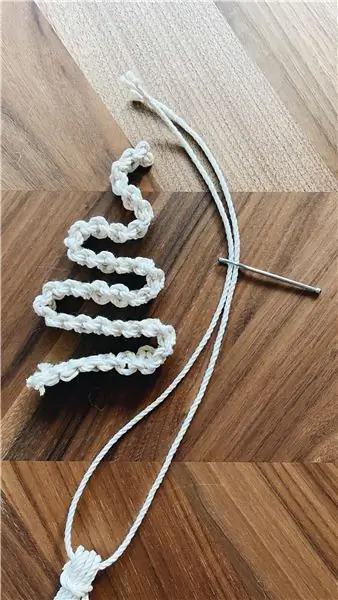
Arduino IDE va haydovchi o'rnatilgandan so'ng dasturga ulaning
Quyida keltirilgan LED komponentlarini o'chirish uchun Arduino kerak
LED Blink loyihasi uchun ishlatiladigan komponentlar
● Arduino Uno
● A/B tipidagi USB kabeli
● 220 Ohm qarshilik
● LED
● Non paneli
Sxematik
Arduino Uno pinini 5 dan 220 ohmgacha bo'lgan rezistorga ulang va boshqa rezistorni Led anodli (+) piniga ulang va Arduino Unoning GND pinini LEDning katodli (-) piniga ulang.
LEDni o'chirish uchun dastur yozish
Qadam 1. Arduino IDE -ni oching.
Qadam 2. Yangi eskizni oching
3 -qadam. Yangi eskizni LED BLINK PROGRAM sifatida saqlang va dasturni o'chiring
Qadam 4. Asboblar-> Kengash:-> Arduino Uno-ni bosish orqali Kengashni tanlang
Qadam 5. Tools-> Port-ni bosish orqali MAQOMOTI portini tanlang
Qadam 6. Kompilyatsiya tugmasini bosing
Qadam 7. Kompilyatsiya tugashini kuting, so'ng Yuklab olish tugmasini bosing
Siz "Yuklab olish tugadi" degan xabarni ko'rasiz, chunki siz bu xabarni ko'rganingizda, Arduino -ning 5 -piniga ulangan svetodiod bir soniyadan so'ng miltillaydi.
18 -qadam: ketma -ket monitor




Arduino IDE -da eskizlarni tuzatish yoki kompyuter klaviaturasidan Arduino -ni boshqarishda katta yordam beradigan xususiyat mavjud. Serial monitor-ketma-ket ma'lumotlarni qabul qilish va yuborish orqali aloqa qiladigan alohida terminal vazifasini bajaradigan alohida ochilgan oyna.
Arduino -ning 5 -pinidagi LED holatining Arduino -ning ketma -ket aloqa qobiliyatidan foydalangan holda Arduino IDE -ning ketma -ket monitoridan foydalangan holda kompyuteringizda LED holatining yuqori yoki past ekanligini ko'rish uchun siz miltillovchi dasturni o'zgartirishingiz mumkin, buning uchun avval siz ketma -ketlikni sozlashingiz kerak. baud tezligi 9600 ga tezligi - bu ma'lumotni Arduino -dan kompyuterga uzatish tezligi sifatida yoki sekundiga bit tezligi bilan belgilanadi, shuning uchun 9600 -ga uzatilish tezligi sekundiga 9600 bitni tashkil qiladi.
LEDni o'chirish uchun dastur yozish
Qadam 1. Arduino IDE -ni oching.
Qadam 2. Yangi eskizni oching
Qadam 3. Yangi eskizni LED BLINK PROGRAM sifatida saqlang va dasturni yozing
Qadam 4. Asboblar-> Kengash:-> Arduino Uno-ni bosish orqali Kengashni tanlang
Qadam 5. Tools-> Port-ni bosish orqali MAQOMOTI portini tanlang
Qadam 6. Kompilyatsiya tugmasini bosing
Qadam 7. Kompilyatsiya tugashini kuting, so'ng Yuklab olish tugmasini bosing
Qadam 8. Serial monitorni Ctrl+Shift+m tugmalarini bosib yoki yuqori o'ng burchakda bosish orqali oching.
Qadam 9. Seriyali monitorning Baud tezligini o'rnating, chunki Arduino ham, kompyuter ham ketma -ket aloqa uchun bir xil tezlikka ega bo'lishi kerak.
Bu erda LED yuqori yoki past bo'lganda xabar ketma -ket monitorda ketma -ket chop etilishini ko'rasiz
Tavsiya:
Yalang'och Arduino -ni sinovdan o'tkazing, sig'imli kirish va LED yordamida o'yin dasturiy ta'minoti: 4 qadam

Yalang'och Arduinoni, O'yin dasturiy ta'minoti yordamida, sig'imli kirish va LED yordamida tekshiring: " Itaring " Yalang'och Arduino taxtasi yordamida interaktiv o'yin, tashqi qismlar va simlar kerak emas (sig'imli "sensorli" kirish ishlatiladi). Yuqorida ko'rsatilgandek, u ikki xil taxtada ishlayotganini ko'rsatadi. Push-Bu ikkita maqsadga ega. /V ni tezda ko'rsatish uchun
MCU Internet xizmatiga IFTTT orqali kirish - Ameba Arduino: 3 qadam

MCU Internet xizmatiga IFTTT orqali kirish - Ameba Arduino: Internet xizmatiga kirish - bu android telefon, planshet yoki shaxsiy kompyuter kabi aqlli qurilma uchun oson ish, lekin mikrokontrollerlarda bu oson emas, chunki u odatda yaxshi ulanish va ishlov berish quvvatini talab qiladi. Biroq, biz og'ir qismini yuklashimiz mumkin
Arduino -ga kirish: 15 qadam (rasmlar bilan)

Arduino-ga kirish: Arduino-bu ochiq manbali mikrokontrollerni ishlab chiqish paneli. Oddiy ingliz tilida siz sensorlarni o'qish va motorlar va chiroqlar kabi narsalarni boshqarish uchun Arduino -dan foydalanishingiz mumkin. Bu sizga dasturlarni ushbu taxtaga yuklash imkonini beradi, ular keyinchalik narsalar bilan o'zaro aloqada bo'ladi
Televizoringizga ulangan har bir kirish uchun Ambilight tizimi. WS2812B Arduino UNO Raspberry Pi HDMI (12.2019 yil yangilangan): 12 qadam (rasmlar bilan)

Televizoringizga ulangan har bir kirish uchun Ambilight tizimi. WS2812B Arduino UNO Raspberry Pi HDMI (12.2019 yangilangan): Men har doim televizorimga ambilight qo'shishni xohlaganman. Juda zo'r ko'rinadi! Men nihoyat qildim va umidsizlikka tushmadim! Men sizning televizoringiz uchun Ambilight tizimini yaratish bo'yicha ko'plab videolarni va ko'plab qo'llanmalarni ko'rdim, lekin men hech qachon o'zim uchun to'liq qo'llanmani topa olmadim
Arduino 12 rejimli Moviy quti - Kirish: 5 qadam

Arduino 12 rejimli Moviy quti - Kirish: FIRMWARE YANGILANISHI !! -8/8/2019-https://github.com/donfroula/Arduino-Multimode-Blue-Box- Bu erda Arduino-ga asoslangan "Moviy quti" taqdim etilgan. U " an'anaviy " Blue Box 2600Hz va MF (ko'p chastotali) ohanglari, lekin u
